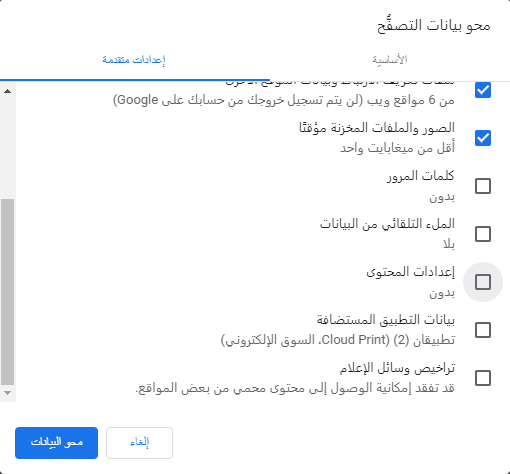
ReiBoot - برنامج إصلاح نظام iOS المجاني رقم 1
أصلح أكثر من 150 مشكلة في iOS دون فقدان البيانات والترقية iOS 26/الرجوع إلى إصدار أقدم بأمان
ReiBoot: أداة إصلاح iOS رقم 1
إصلاح أكثر من 150 مشكلة في نظام iOS دون فقدان البيانات
يوفر تطبيق WhatsApp على شبكة الإنترنت وسيلة رائعة للمستخدمين للحفاظ على استمرار المحادثات حتى عندما لا يكون بإمكانك الوصول إلى هاتفك الذكي. ولكن في بعض الأحيان ، قد ترغب في الرد على رسالة مهمة فقط لمعرفة WhatsApp على شبكة الإنترنت لا يعمل. هناك عدة أسباب لعدم عمل WhatsApp على الويب كما ينبغي ، وسنقوم بمعالجتها في هذه المقالة بالإضافة إلى الحلول المختلفة التي يمكنك تنفيذها لمحاولة حل المشكلة.
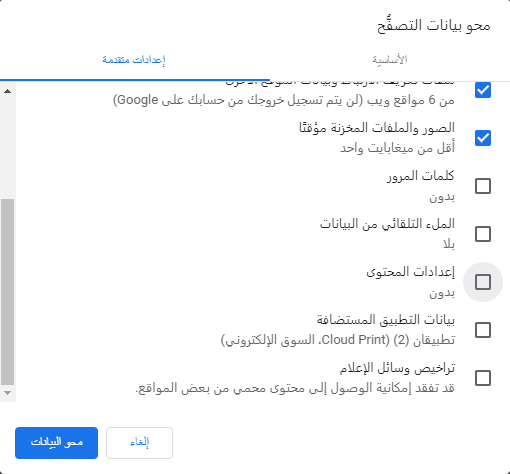
يعد مسح ملفات تعريف الارتباط على متصفح Chrome عملية بسيطة. اتبع هذه الخطوات البسيطة للقيام بذلك ؛
في بعض الأحيان ، قد يؤدي استخدام كل من VPN و Chrome إلى حدوث مشكلات في الاتصال والوظيفة العامة للمتصفح ، مما يؤدي إلى الكثير من المشاكل بما في ذلك WhatsApp على الويب لا يعمل بشكل صحيح. لتجنب هذه المشاكل ، قد ترغب في تعطيل VPN إذا كنت لا تستخدمها. فرص هي شبكة WhatsApp ستبدأ العمل بمجرد أن تفعل.
لسبب ما ، يمكن أن يساعد استخدام Chrome في وضع التصفح المتخفي في حل هذه المشكلة. معظم الناس ، الذين جربوه ، قدموا نتائج رائعة. لاستخدام وضع التصفح المتخفي ، كل ما عليك فعله هو النقر على زر القائمة ثم اختيار "فتح نافذة جديدة للتصفح المتخفي". هذا خيار جيد للتجربة إذا جربت كل شيء آخر ولكنك لا تزال غير قادر على استخدام WhatsApp Web.
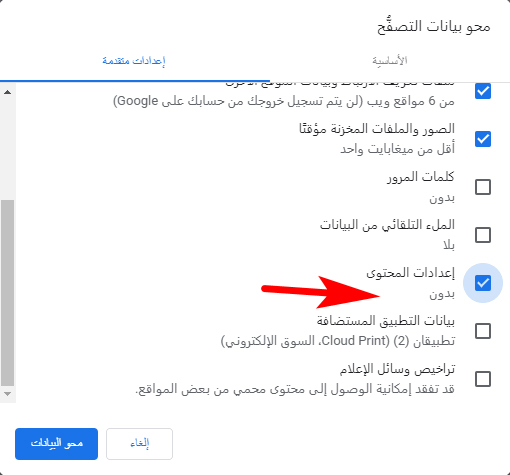
إعادة تعيين إعدادات المتصفح على Chrome هو حل أكثر تقدمًا يجب استخدامه عندما لا تعمل جميع حلول استكشاف الأخطاء وإصلاحها الأخرى. هذا لأنه سيؤدي إلى عكس جميع إعدادات Chrome والتخصيصات. في ما يلي كيفية إعادة تعيين إعدادات المتصفح على Chrome ؛
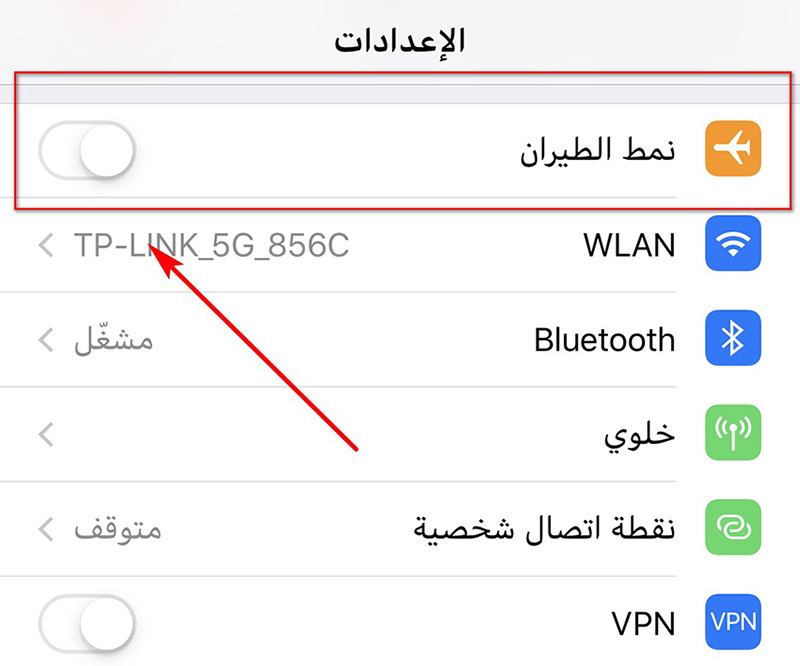
إذا كانت المشكلة على iPhone الخاص بك ، قد تحتاج إلى محاولة تبديل وضع الطائرة على / قبالة. هذا هو الحل الذي يمكن إصلاح الاتصال ويسمح لك باستخدام WhatsApp على شبكة الإنترنت.
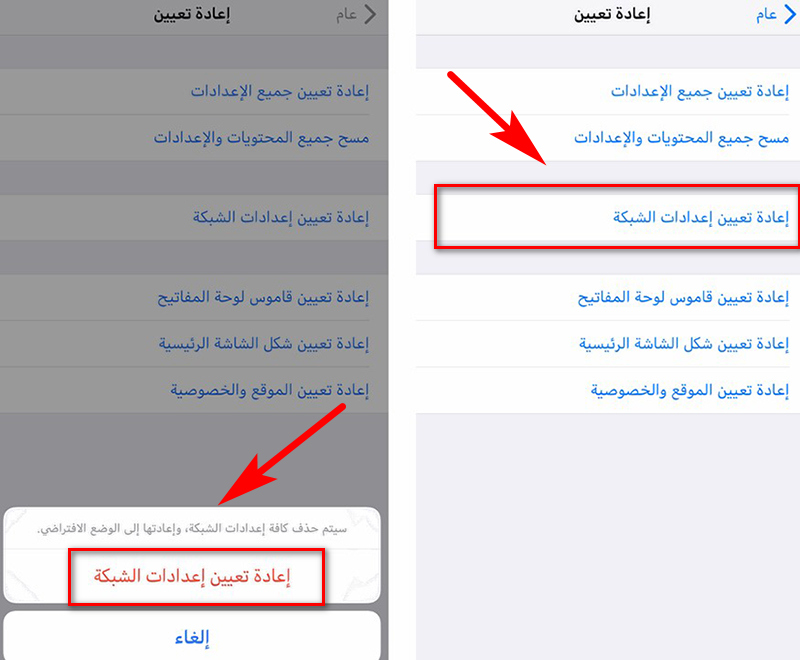
إذا لم يفلح ذلك ، فقد يكون إعادة ضبط إعدادات الشبكة هو الحل الأكثر قابلية للتطبيق. هذه الخطوات البسيطة يجب أن تساعدك على القيام بذلك ؛
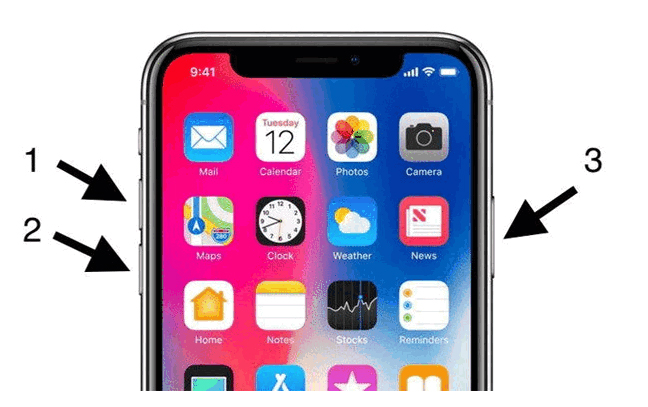
قد يؤدي أيضًا إعادة تشغيل iPhone إلى إصلاح أي مشكلات قد تواجهك مع اتصال WhatsApp على الويب. لإعادة تشغيل جهازك ، اتبع هذه الخطوات البسيطة ؛
بالنسبة لـ iPhone X:
اضغط باستمرار على الزر الجانبي وزر صوت واحد حتى ترى شريط التمرير. اسحبه لإيقاف تشغيل الجهاز.
اضغط مع الاستمرار على الزر الجانبي حتى يظهر شعار Apple على الشاشة.
بالنسبة لـ iPhone 8 والإصدارات الأقدم:
اضغط مع الاستمرار على الزر العلوي (أو الجانب) حتى يظهر شريط التمرير. اسحبه لإيقاف تشغيل الجهاز.
اضغط على الزر العلوي أو الجانبي مرة أخرى حتى يظهر شعار Apple على الشاشة.
باستخدام أداة "Tenorshare ReiBoot " ، قد يكون هناك تحسن في المشكلة التي لا تؤدي إلى whatsapp من خلال التحديث إلى نظام التشغيل iOS 16 . يمكن التعامل مع هذه الأداة عن طريق التنزيل والتثبيت على جهاز الكمبيوتر.
الخطوة 1: تفعيل ReiBoot وتوصيل جهاز الكمبيوتر و iPhone باستخدام كابل USB.

الخطوة 2: انقر فوق "حل أي عيوب iOS" معروضة في أسفل شاشة الأداة وانقر فوق "بدء الإصلاح".

الخطوة 3: قم بتنزيل البرامج الثابتة المناسبة لإصلاح iPhone المعروضة على الشاشة.


الخطوة 4: بعد اكتمال التنزيل ، يرجى الانتظار حتى اكتمال العمل بعد استعادة iPhone.
يمكن أن يساعدك التثبيت مع "Tenorshare ReiBoot " في توفير الوقت وتوفير أعلى مستوى من الأمان. عند استخدام الوضع المتقدم من Tenorshare ReiBoot ، يرجى القيام بعمل نسخة احتياطية لجهاز iPhone الخاص بك. يمكنك استخدام "Tenorshare iCareFone " للنسخ الاحتياطي.
ثم اكتب تعليقك
بقلم خالد محمد
2025-12-15 / مشاكل ل WhatsApp